Vous souhaitez donner vie à vos photos ? Live Photos est l’une des nouvelles fonctionnalités des iPhone 6s avec iOS 9, qui permet de réaliser des photos animées, voici comment l’activer ou le désactiver. Ces photos animées incluent également le son, ce sont des minis vidéos.

Compatibilité
Vous l'aurez compris, tous les iDevices ne peuvent pas prendre des Live Photos. Pour bénéficier de cette fonctionnalité, vous devrez posséder un de ses appareils sous iOS 9 minimum ou un modèle plus récent :
- iPhone 6s ;
- iPad 5e génération ;
- iPad Air 3e génération ;
- iPad mini 5e génération ;
- iPad Pro 2016.
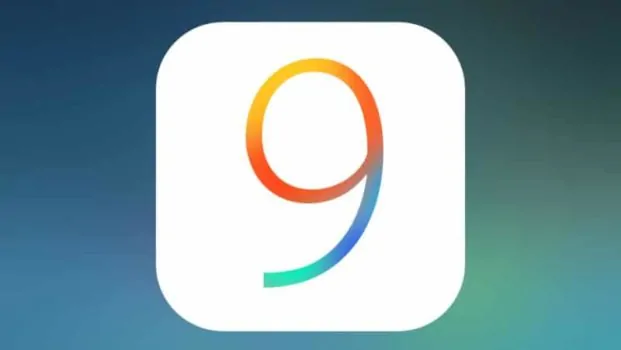
Activer / désactiver et utiliser Live Photos sur l'iPhone
Cette nouvelle fonctionnalité permet d’enregistrer de très courtes séquences, comme on prendrait une photo classique. Plus précisément, il s’agit d’une photo qui va enregistrer 3 secondes de vidéo soit 1,5 seconde avant et 1,5 seconde après la photo. Pour, ensuite, combiner le tout dans une seule photo.
Tout d’abord, vous devez savoir :
- qu’une photo animée prend plus de place qu’une photo classique, ce qui est logique, car une Live Photo enregistre une séquence d’images et de son ;
- que la fonctionnalité Live Photos est active par défaut sur l’iPhone 6s/6s Plus, mais il est possible de la désactiver.
Voici donc les manipulations à suivre pour utiliser Live Photos :
- allez dans Appareil Photo ;
- appuyer sur la petite icône représentée par un petit cercle, situé en haut de votre écran. Si le cercle est en jaune, cela veut dire que la fonction est activée. Pour désactiver cette fonctionnalité, il suffit d'appuyer sur la petite icône. Si l’icône n'est plus jaune alors la fonction est désactivée ;
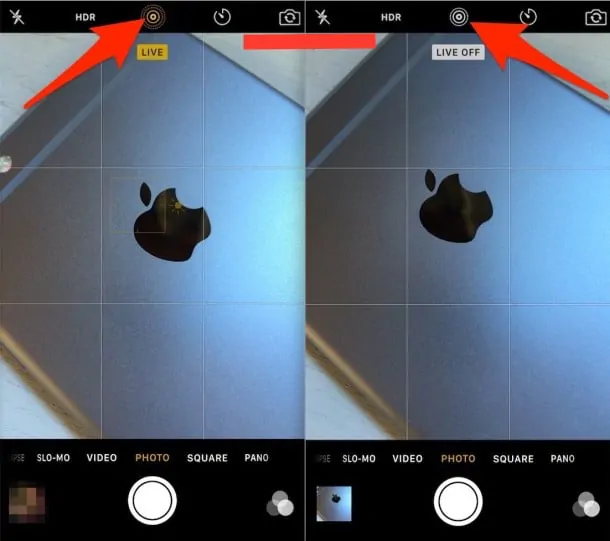
- lorsque la fonctionnalité est activée, tout ce que vous avez à faire sera de prendre une photo classique et éviter de bouger trop pour que l'instant d'après soit capturé.

Activer / désactiver Live Photos dans les réglages
Vous avez pu voir précédemment comment activer ou désactiver la fonctionnalité Live Photo au moment de la prise de photo. Toutefois, cette manipulation est à faire à chaque fois. Si vous souhaitez que ce choix soit conservé, cela se passe dans les réglages :
- allez à Réglages > Appareil photo > Conserver les réglages ;
- désactivez, ou activez, Live Photo.
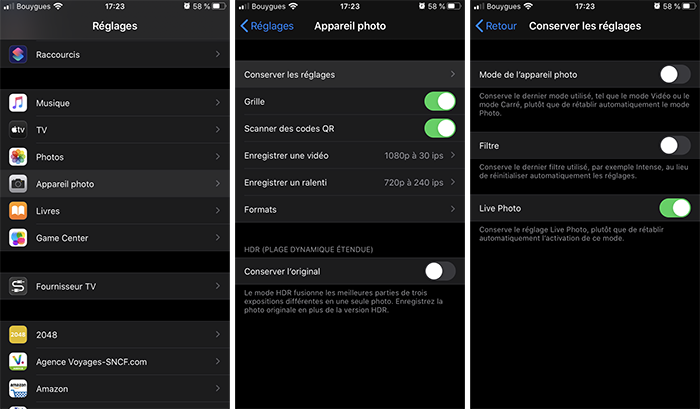
Trouver son emplacement et changer l'image principale
Une fois que vous avez compris comment utiliser les Live Photos, vous allez surement vouloir les retrouver pour les visualiser, les partager ou même les modifier.
Une photo Live est enregistrée, dans l'app Photos, comme n'importe quel autre photo. Tout comme les captures d'écran, elles ont leur propre album : Live Photos. Après en avoir sélectionné une, vous pourrez ensuite laisser le doigt appuyer sur celle-ci, elle s’animera brièvement pour donner vie à la photo.
Vous aurez les mêmes possibilités de partage et de modification de photos. Toutefois, vous allez pouvoir modifier l'image principale. Celle que vous voyez en premier.
- ouvrez l'app Photos ;
- trouvez votre Live Photo dans la Bibliothèque ou dans Albums > Live Photos ;
- touchez-là pour l'ouvrir ;
- appuyez sur Modifier, dans le coin supérieur droit ;
- pressez l'icône de Live Photos, à côté d'annuler ;
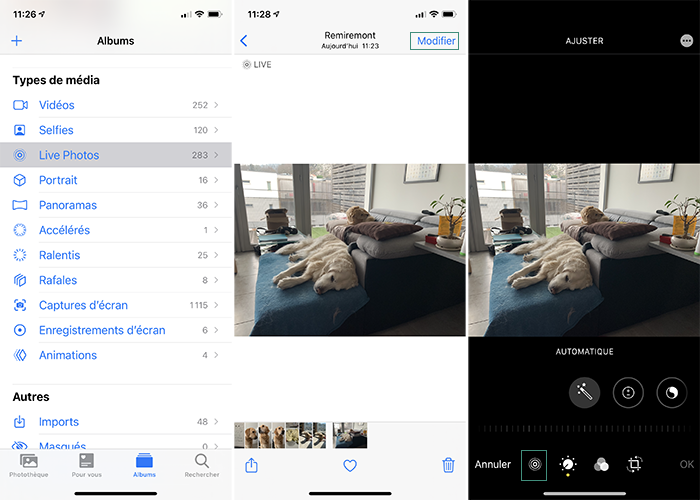
- faites glisser votre doigt pour désigner la nouvelle photo principale ;
- validez votre sélection en appuyant sur Photo principale ;
- confirmez ces changements avec OK dans le coin inférieur droit.
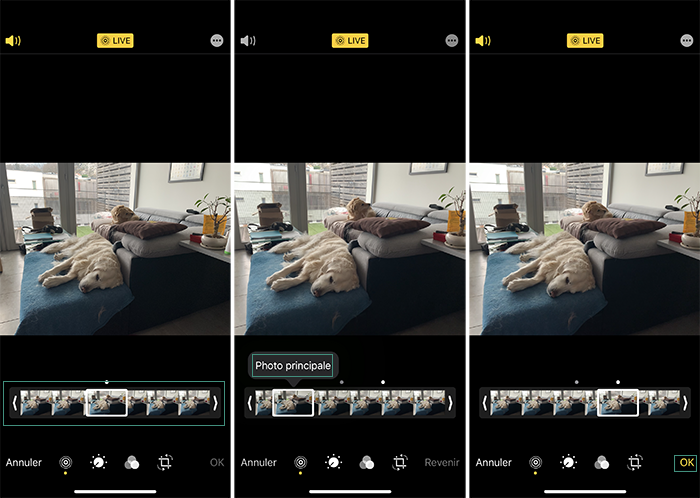
Si vous le souhaitez, vous pouvez choisir une Live Photo en fond d’écran animé sur l’écran de verrouillage de votre iPhone !



